edge浏览器是大部分用户都在使用的一款免费网页浏览软件,这款浏览器是win10系统默认使用的浏览器,力求为用户带来流畅、安全且快速的上网服务,因此吸引了不少的用户前来使用,当用户在浏览网页时,
可以同时打开多个网页来切换浏览,网页里还会为用户提供多个浏览模式,而国际版则是大部分用户常用的网页版本之一,可用户不知道怎么来操作实现,便问到edge浏览器怎么切换成国际版的问题,这个问题其实是很好解决的,用户直接在设置窗口中找到语言选项卡,接着选择其中的英文并使用即可解决问题,那么接下来就让小编来向大家分享一下edge浏览器切换成国际版的方法教程吧,希望用户能够从中获取到有用的经验。

1.用户在电脑上打开edge浏览器软件,并来到主页上点击页面右上角的三点图标

2.在弹出来的下拉选项卡中,用户选择其中的设置选项,将会进入到设置窗口中

3.来到设置窗口中,用户将左侧的选项卡切换到语言选项卡上

4.这时右侧页面会显示出相关的功能选项,用户在语言板块中找到英语选项并点击右侧的三点图标

5.弹出下拉选项卡后,用户选择其中的以这种语言显示Microsoft edge选项即可成功将浏览器切换成国际版

以上就是小编对用户提出问题整理出来的方法步骤,用户从中知道了大致的操作过程为点击三点-设置-语言-英语-以这种语言显示Microsoft edge这几步,方法简单易懂,因此感兴趣的用户可以跟着小编的教程操作试试看,用户只需简单操作几个步骤即可解决问题。
 AMD Ryzen 7 PRO 6850U 和 Ryzen
AMD Ryzen 7 PRO 6850U 和 Ryzen 支付宝告诉你:天下没有
支付宝告诉你:天下没有 华为发布 MateBook E 和 Mat
华为发布 MateBook E 和 Mat 显示Windows 10X在智能手机上
显示Windows 10X在智能手机上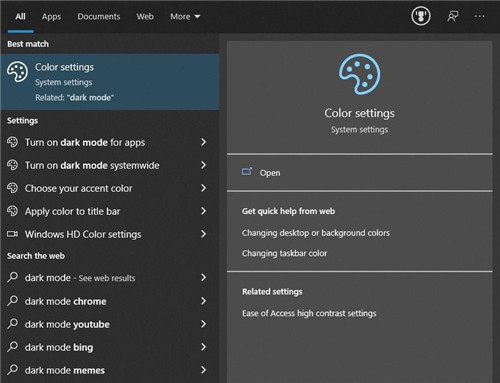 Windows10内部版本20215为任务
Windows10内部版本20215为任务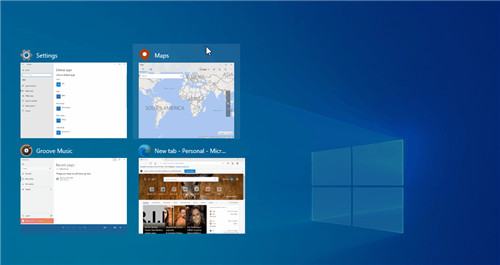 微软正在尝试Windows10的这
微软正在尝试Windows10的这 如何干净彻底的清除病毒
如何干净彻底的清除病毒 Win10 21H1、20H2和2004安全更
Win10 21H1、20H2和2004安全更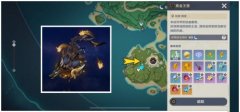 原神黄金王兽成就如何获
原神黄金王兽成就如何获 switch英雄传说零之轨迹改
switch英雄传说零之轨迹改 摩尔庄园手游怎么选择餐
摩尔庄园手游怎么选择餐 打印机已暂停状态解除方
打印机已暂停状态解除方 HD7990显卡详细参数评测介
HD7990显卡详细参数评测介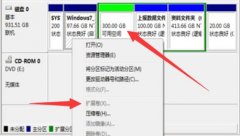 c盘扩展卷是灰色的D盘已经
c盘扩展卷是灰色的D盘已经 xp纯净版系统移动硬盘(G
xp纯净版系统移动硬盘(G 电脑版稿定设计在线ps去除
电脑版稿定设计在线ps去除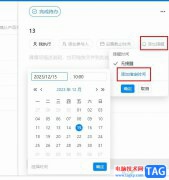 钉钉设置待办事项提醒时
钉钉设置待办事项提醒时 Win7系统PPT动画制作教程
Win7系统PPT动画制作教程 excel表格统一单元格样式的
excel表格统一单元格样式的 小米4按电源键结束通话方
小米4按电源键结束通话方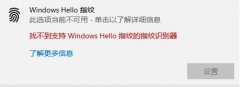 windows hello指纹设置不了解
windows hello指纹设置不了解 FAST无线路由器重置后怎么
FAST无线路由器重置后怎么 如何查看无线路由器IP地址
如何查看无线路由器IP地址
很多用户在使用电脑的时候电脑长时间不动状态就会进入休眠状态,但是很多用户在很久电脑屏幕也不进入休眠状态,今天小编就给大家带来了设置教程,想要设置的来看看吧。...
172689 次阅读
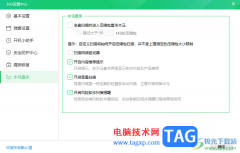
360安全卫士提供了非常多的功能进行电脑系统的防护,如果你常常需要使用360安全卫士进行电脑的操作,那么就可能会在电脑中留下很多的垃圾或者是病毒的情况,那么就可以通过360安全卫士进...
2819 次阅读

mypaint是一款图像绘画软件,它支持多种形状不同的笔刷,让用户可以绘制出不同的效果,例如油画刷、水彩刷、铅笔刷等,能够很好的满足用户的绘画需求,因此mypaint软件很适合作为一款涂鸦...
19089 次阅读

改图鸭软件在制作图片上是非常有帮助的,最近很多小伙伴想要知道哪一款制图软件可以轻松的进行公章抠图,小编推荐改图鸭这款软件,这款软件不用你过多的去设置抠图参数,直接将自己想...
98096 次阅读
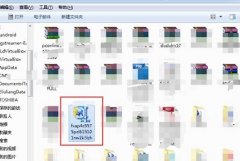
修改文件扩展名可以改变对应文件的属性和格式,只需要使用重命名就可以更改文件扩展名了。但是有时候我们会发现文件扩展名找不到了,无法更改,这时候我们可以在查看中取消隐藏文件扩...
202226 次阅读
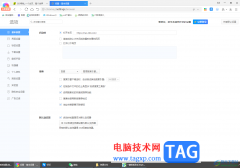
打开360极速浏览器的时候,那么打开的主页面显示的就是360导航搜索页面,有的小伙伴想要将360导航进行关闭掉了,那么怎么设置呢,其实这种情况我们可以通过更改主页进行操作,你可以在设...
4616 次阅读

22345看图王是一款非常好用的看图软件,我们可以使用该软件打开各种格式的图片,如果有需要可以对图片进行编辑处理,比如我们可以修改图片的尺寸大小,批量进行重命名操作等等,非常地...
92284 次阅读
Powerpoint2007(PPT幻灯片制作)从入门到精通视频教程。...
54585 次阅读
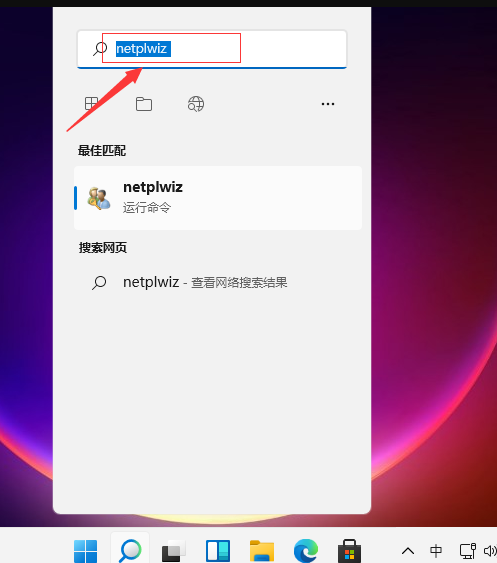
多网友因为对win11系统操作不熟悉,遇到这个问题的时候往往不知道该如何解决。今天小编就教下大家win11关闭开机密码的方法。下面就和小编一起来看看应该怎么操作吧。...
206695 次阅读
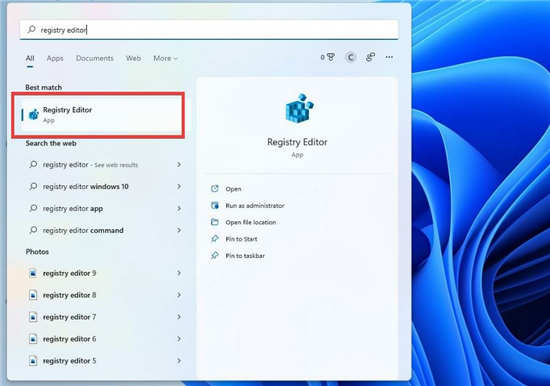
win11自动适应亮度怎么关?教你通过注册表编辑器禁用自适应亮度 如果您发现由于任何原因无法关闭 Windows 11 上的自适应亮度,以下步骤将确保您成功关闭,因此请务必严格...
179441 次阅读

WPS演示文稿是很多小伙伴在编辑和制作幻灯片时的首选软件,其中的功能和素材都非常地丰富,可以帮助我们快速实现想要的操作。如果我们需要在电脑版WPS演示文稿中链接到本地视频,小伙伴...
18018 次阅读
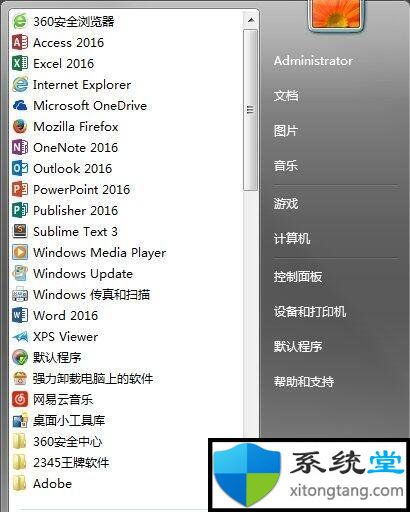
win7怎么显示cpu仪表盘?cpu仪表盘怎么打开 仪表盘这个名字相信很多用户感到熟悉,不过CPU仪表盘就很陌生了,甚至很多用户都没有听说过这个。CPU仪表盘是一个桌面小工...
172006 次阅读

文本文档是系统中非常重要的文件,它不仅可以让我们查看很多文本内容,还可以提供编程功能。但是在win11系统更新后,很多朋友发现文本文档打不开了,这时候我们可以通过运行的方式直接...
110683 次阅读
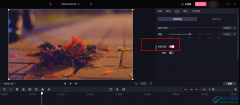
很多小伙伴因为习惯使用B站的缘故,在选择剪辑软件时都会优先考虑必剪。必剪是哔哩哔哩推出的一款剪辑软件,它拥有大量的免费素材可供我们选择,还有强大的剪辑功能可以满足我们的各...
33612 次阅读
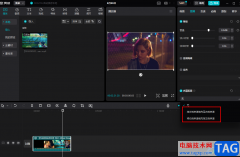
剪映是很多小伙伴都在使用的一款剪辑软件,在该软件中,我们可以对视频进行裁剪、拼接、旋转、以及字幕、特效的添加等。当我们剪辑完成的视频出现只有单声道的情况时,我们也可以使用...
114486 次阅读